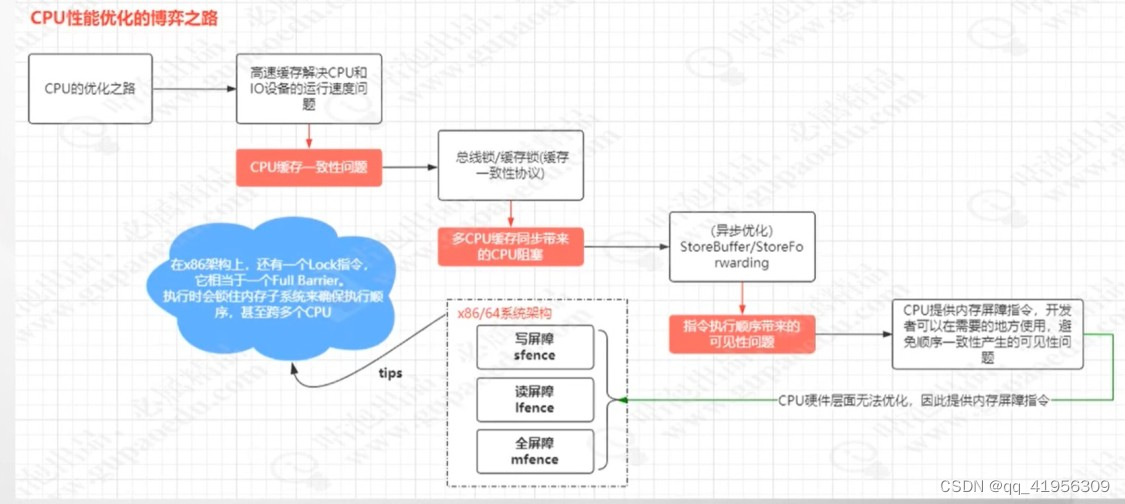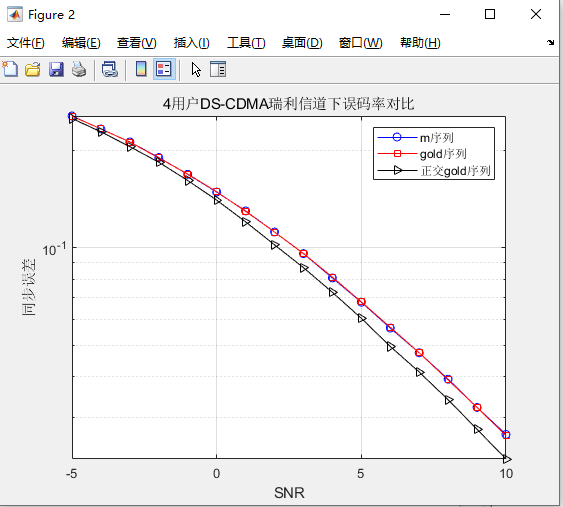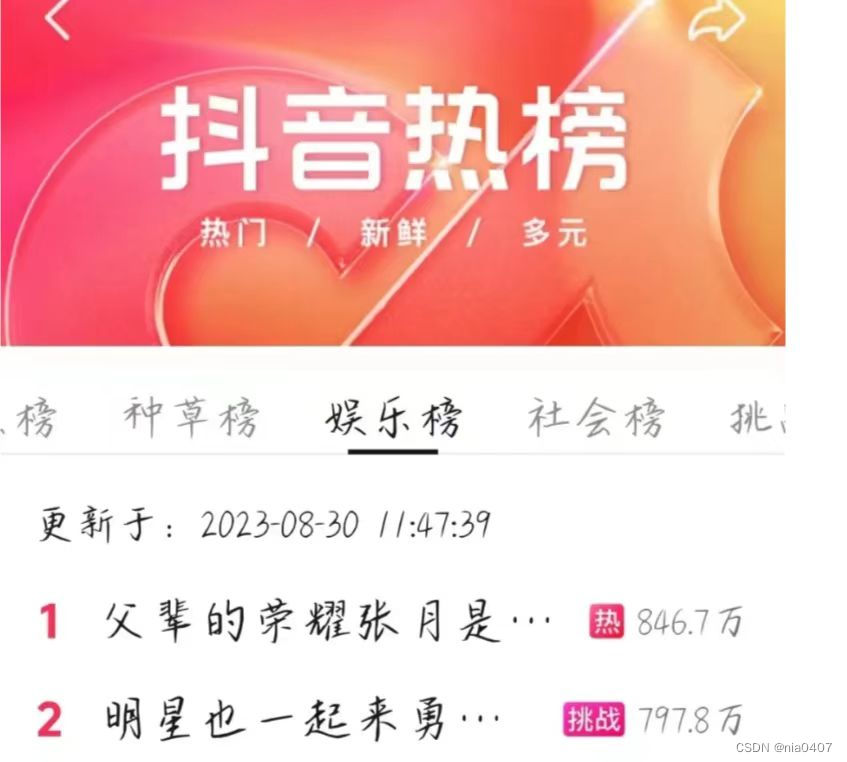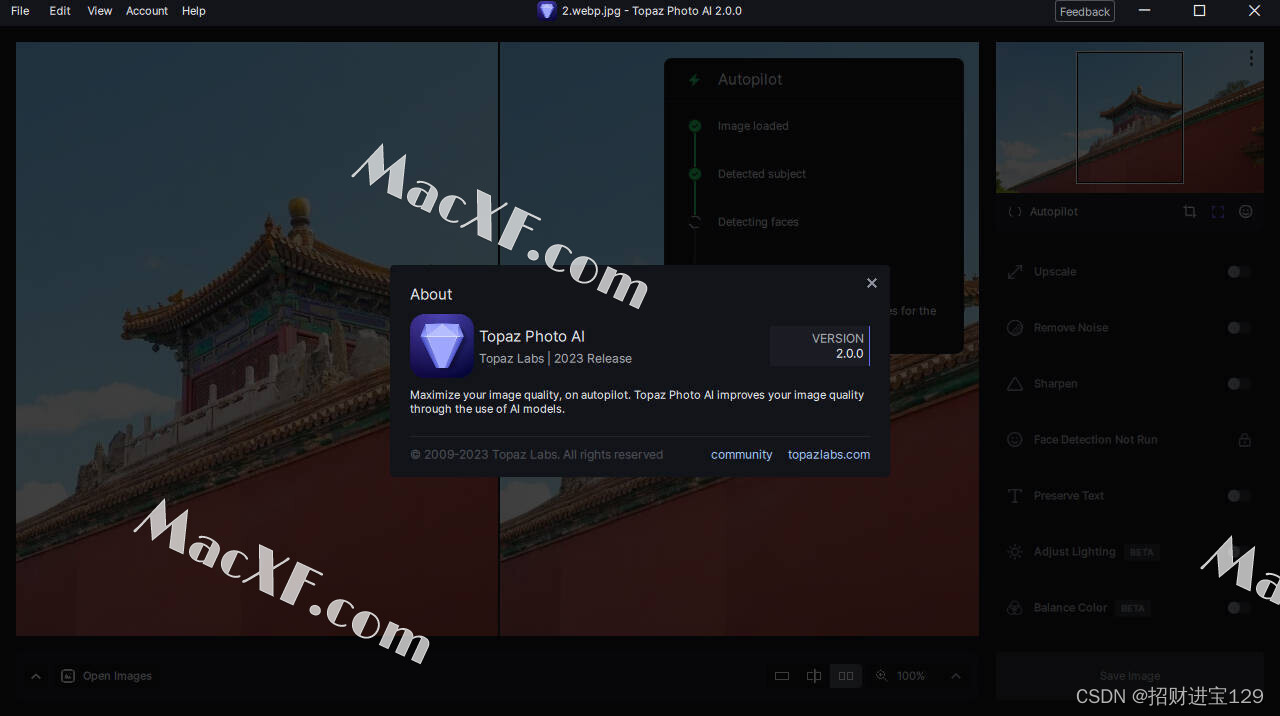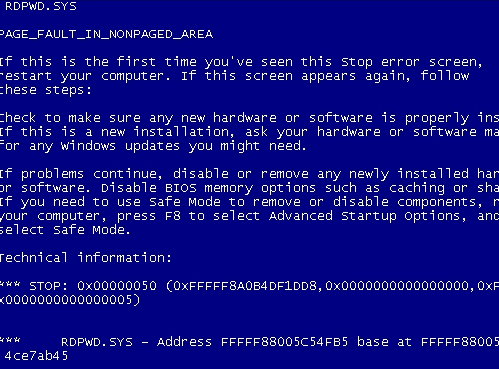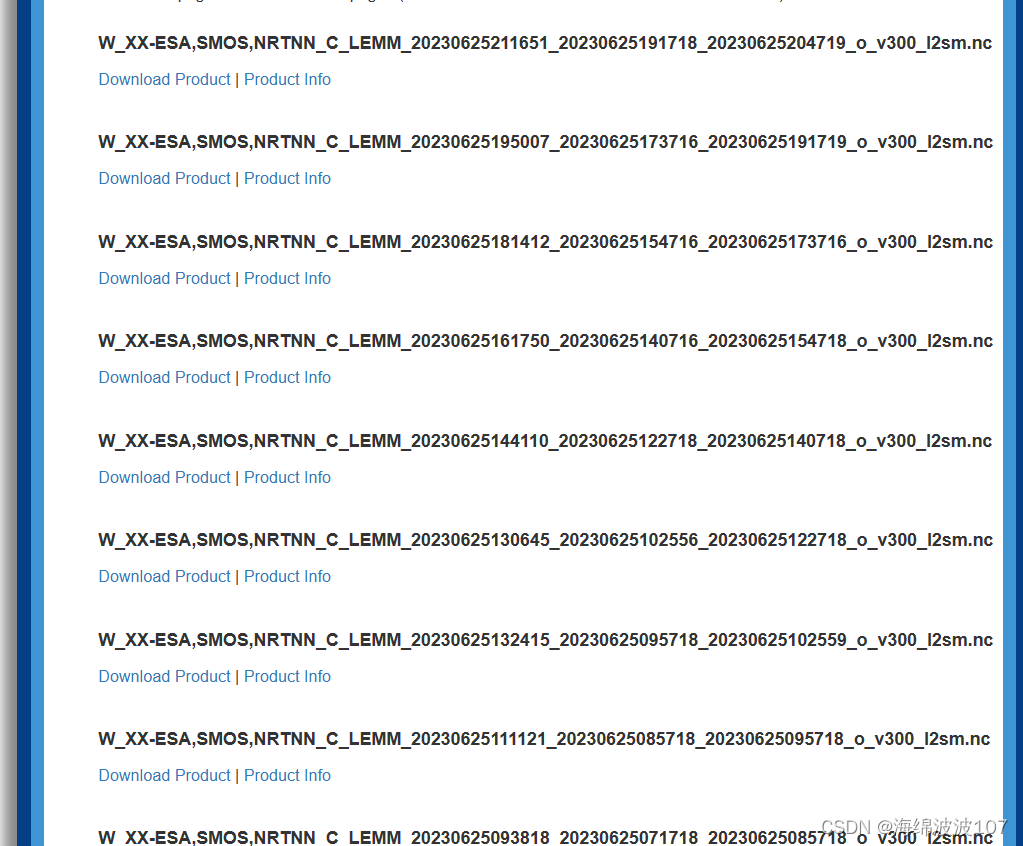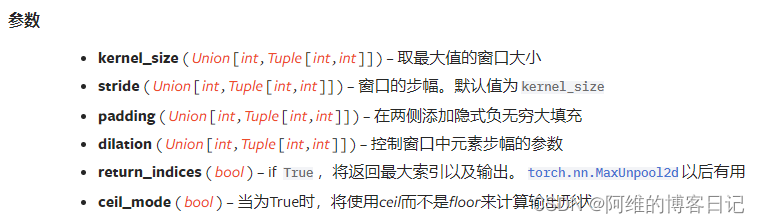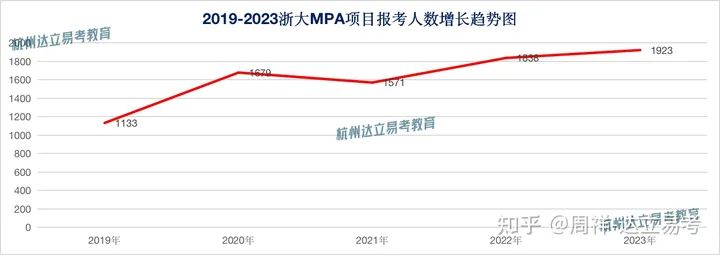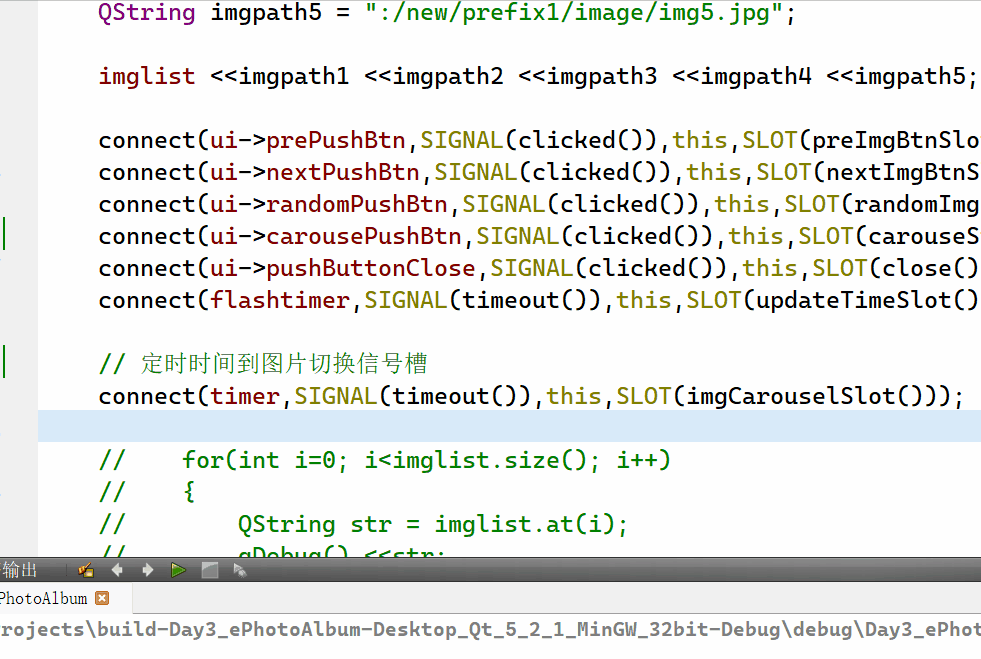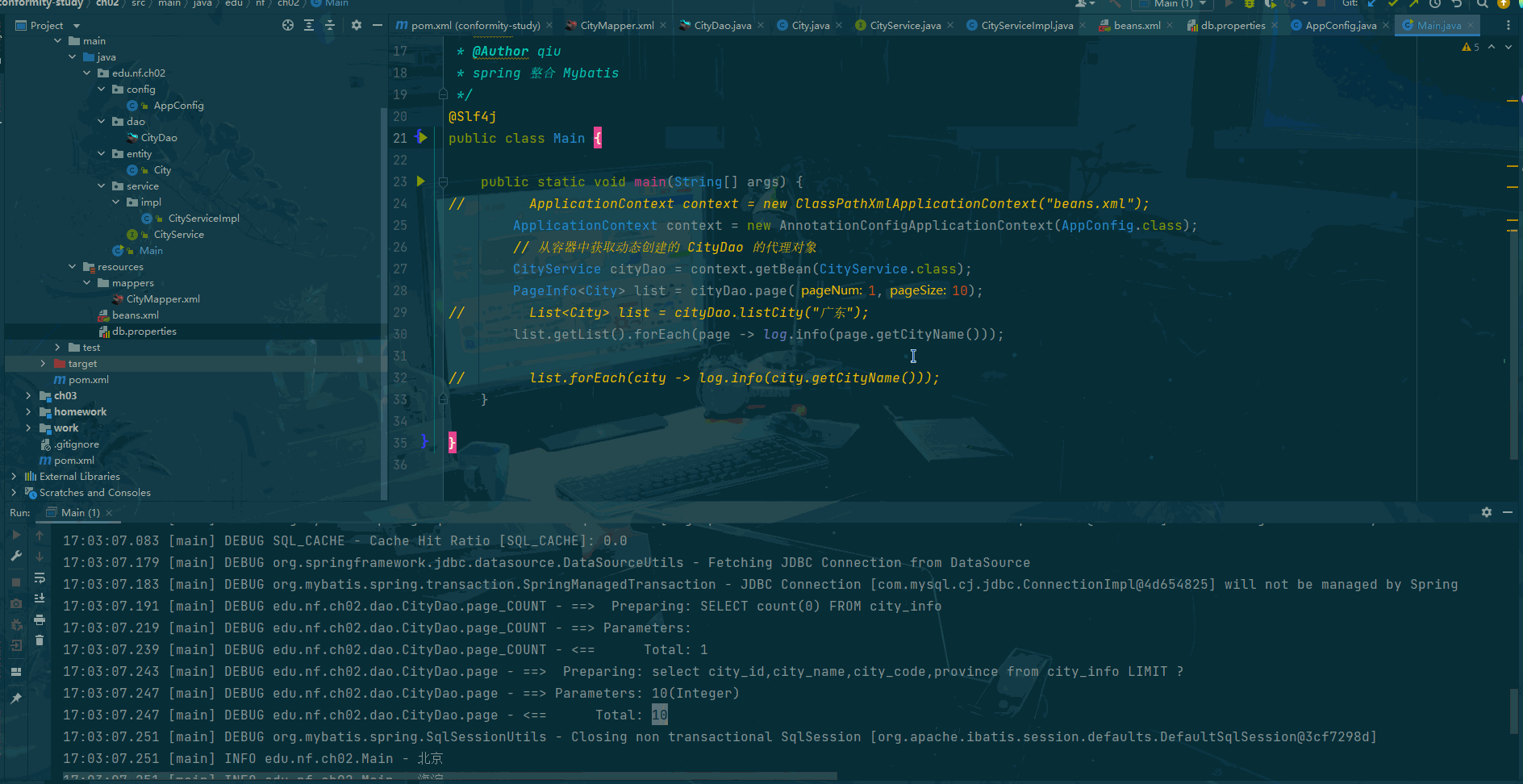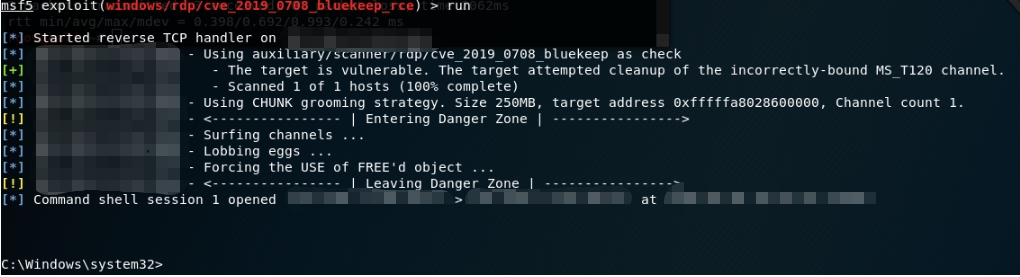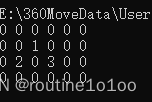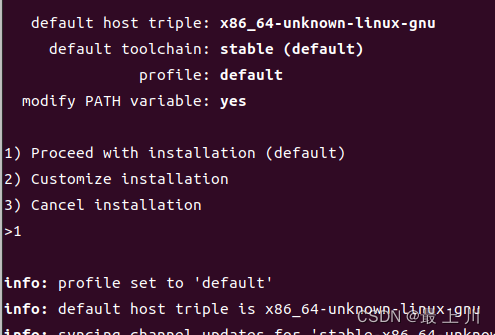除了使用HBuilderX工具可视化搭建项目外,DCloud官方还提供了一个脚手架用于命令行搭建项目。
uni-app项目支持 uni cli和 HBuilderX cli两种脚手架工具:
-
uni cli:面向非HBuilderX的用户(如习惯使用vscode/webstorm的开发者),提供创建项目、编译发行等能力;在App平台,仅支持生成离线打包的wgt资源包,不支持云端打包生成apk/ipa;若需云端打包,依然需要安装HBuilderX,使用HBuilderX cli。
-
HBuilderX cli:面向HBuilderX用户的自动化工具,提供uni-app项目的持续集成能力;支持通过HBuilderX cli进行web打包、小程序打包、App云端打包、部署uniCloud等;但注意HBuilderX暂不支持linux平台。另外注意HBuilderX cli不基于npm,它是HBuilderX安装目录下的cli.exe。
提供有完整的cli 脚手架,可以通过 vue-cli 创建、运行、发行 uni-app 项目。
一、环境安装
全局安装vue-cli
npm i @vue/cli@4 -g
建议使用vue-cli 4.x版本,vue-cli 5.x与webpack存在冲突,会导致运行报错
二、创建项目
1、安装预设模板
使用vue-cli安装预设模板。
vue create -p dcloudio/uni-preset-vue projectName
dcloud提供了多个预设版本
//对应HBuilderX最新alpha版
vue create -p dcloudio/uni-preset-vue#alpha projectName
//使用Vue3/Vite js版本
npx degit dcloudio/uni-preset-vue#vite my-vue3-project
//使用Vue3/Vite ts版本
npx degit dcloudio/uni-preset-vue#vite-ts my-vue3-project
此时,会提示选择项目模板(使用Vue3/Vite版不会提示,目前只支持创建默认模板),初次体验建议选择 hello uni-app 项目模板。

2、注意
-
Vue3/Vite版要求 node 版本^14.18.0 || >=16.0.0
-
模板项目存放于 Github,由于国内网络环境问题,可能下载失败。针对此问题可以尝试如下措施:
-
更换网络重试,比如使用 4g 网络
-
在设备或路由器的网络设置中增加 DNS(如:8.8.8.8)
-
在设备中增加固定的 hosts(如:140.82.113.4 github.com)
-
2、安装依赖
打开 在src文件找到mainfest.json文件将AppId填入
进入项目路径运行
npm install
3、运行项目
npm run dev:mp-weixin
4、发行项目
npm run build:mp-weixin
运行成功后会再项目中生成一个dist目录,里边存在build/mp-weixin项目,就是打包编译后微信小程序代码。可以直接在微信开发者工具中运行。
5、注意:
-
vue2发布到App平台时,平台参数为app-plus;vue3发布到App平台时,平台参数为app;
-
uni cli在App平台,仅支持生成离线打包的wgt资源包,不支持云端打包生成apk/ipa;若需云端打包,依然需要安装HBuilderX,使用HBuilderX cli。
三、开发环境和生产环境
uni-app 可通过 process.env.NODE_ENV 判断当前环境是开发环境还是生产环境。一般用于连接测试服务器或生产服务器的动态切换。
-
在 HBuilderX 中,点击“运行”编译出来的代码是开发环境,点击“发行”编译出来的代码是生产环境。
-
cli 模式下,是通行的编译环境处理方式。
if (process.env.NODE_ENV === 'development') {
console.log('开发环境');
} else {
console.log('生产环境');
}
HBuilderX 中敲入代码块 uEnvDev、uEnvProd 可以快速生成对应 development、production 的运行环境判定代码。
// uEnvDev
if (process.env.NODE_ENV === 'development') {
// TODO
}
// uEnvProd
if (process.env.NODE_ENV === 'production') {
// TODO
}
四、其他扩展
1、可以在项目根目录中配置vue.config.js文件在打包中删除console.log及注释。
使用terser-webpack-plugin插件移除注释和console
如果你使用的是 webpack v5 或以上版本,你不需要安装这个插件。webpack v5 自带最新的 terser-webpack-plugin。如果使用 webpack v4,则必须安装 terser-webpack-plugin v4 的版本。
- 安装 terser-webpack-plugin
npm install terser-webpack-plugin --save-dev
- 将插件添加到你的 webpack 配置文件中
const UglifyJsPlugin = require('uglifyjs-webpack-plugin');
module.exports = {
configureWebpack: {
optimization: {
minimizer: [
new UglifyJsPlugin({
uglifyOptions: {
output: {
comments: false,
},
// 删除console
compress: {
drop_console: true,
pure_funcs: ['console.log'],
},
},
}),
],
}
},
};
2、安装uview组件库
- 安装UI组件库
npm i uview-ui
- main.js引入uview
import uView from "uview-ui";
Vue.use(uView);
- 在全局样式文件uni.scss中引入
@import 'uview-ui/theme.scss';
- 在pages.json中 配置easycom组件模式(打包的时候是按需引入)
"easycom": {
"^u-(.*)": "uview-ui/components/u-$1/u-$1.vue"
}
- 在vue.config.js中加入
module.exports = {
transpileDependencies: ['uview-ui']
}
- 在pages下页面中使用
<u-button type="primary">主要按钮</u-button>